Cách thay đổi tài khoản email của bạn trên LinkedIn

Hướng dẫn chi tiết về cách thay đổi địa chỉ email liên kết với tài khoản LinkedIn của bạn, giúp bạn duy trì liên lạc hiệu quả hơn.

Quyền riêng tư và bảo mật là những yếu tố quan trọng trong quá trình duyệt web của bạn. Đối với các kết nối của bạn với các trang web, bảo mật và quyền riêng tư được cung cấp thông qua giao thức HTTPS, giao thức này thương lượng kết nối được mã hóa giữa thiết bị của bạn và máy chủ web. Kết nối này được bảo vệ bởi các thuật toán mã hóa xáo trộn dữ liệu nên chỉ thiết bị của bạn và máy chủ web mới có thể đọc được kết nối truyền.
Các thuật toán mã hóa này là những gì giữ cho mật khẩu của bạn an toàn khi bạn đăng nhập vào các trang web và các chi tiết thanh toán của bạn được bảo mật khi bạn mua hàng trực tuyến. Đây là lý do tại sao điều quan trọng là phải đảm bảo rằng các trang đăng nhập và trang thanh toán được bảo mật bằng HTTPS. Nếu bạn chỉ sử dụng HTTP, không có mã hóa thì ai đó có thể đọc tin nhắn của bạn khi chúng được truyền đến và từ máy chủ.
DNS là giao thức quan trọng tiếp theo khi nói đến lưu lượng truy cập web. DNS, hoặc Hệ thống tên miền được sử dụng để gửi yêu cầu đến máy chủ DNS. Các máy chủ DNS này dịch tên miền có thể đọc được của con người của các trang web thành địa chỉ IP mà máy tính có thể đọc được mà máy tính của bạn cần sử dụng để kết nối với máy chủ web phù hợp.
Thật không may, giao thức DNS không được tích hợp sẵn bất kỳ hỗ trợ mã hóa nào, điều đó có nghĩa là tất cả lưu lượng DNS của bạn có thể hiển thị cho ai đó theo dõi kết nối của bạn. Dữ liệu này có thể được sử dụng để xác định những trang web bạn đang truy cập, mặc dù không phải là trang chính xác. Tuy nhiên, dữ liệu đó có thể xâm phạm quyền riêng tư của bạn. Ví dụ, nếu bạn truy cập trang web của một luật sư phá sản, nó có thể được hiểu là bạn đang trên bờ vực phá sản.
Để bảo vệ tính bảo mật và quyền riêng tư của dữ liệu DNS của bạn, bạn có thể muốn thử sử dụng biến thể mới hơn của DNS, được gọi là DoH. DoH, hoặc DNS qua HTTPS, tạo kết nối HTTPS được mã hóa đến máy chủ DNS, sau đó truyền lưu lượng DNS của bạn qua kết nối HTTPS đó.
Cách bật DNS qua HTTPS (DoH) trong Edge
Để bật DoH trong Edge, trước tiên bạn cần mở cài đặt. Để làm như vậy, hãy nhấp vào biểu tượng ba chấm ở góc trên cùng bên phải, ngay dưới nút “x”, sau đó nhấp vào “Cài đặt” trong menu thả xuống.
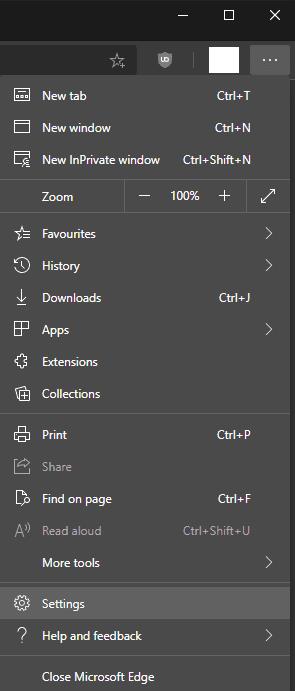
Nhấp vào biểu tượng dấu ba chấm ở góc trên cùng bên phải, sau đó nhấp vào “Cài đặt”.
Trong tab “Bảo mật, tìm kiếm và dịch vụ” của cài đặt, cuộn xuống cuối trang và xem tiểu mục thứ hai đến cuối cùng là “Bảo mật”. Để bật DoH, hãy nhấp vào thanh trượt cho tùy chọn cuối cùng trong tiểu mục “Bảo mật”, có nhãn “Sử dụng DNS bảo mật để chỉ định cách tra cứu địa chỉ mạng cho các trang web” ở vị trí “Bật”.
Theo mặc định, điều này sẽ tiếp tục sử dụng nhà cung cấp DNS mặc định của bạn có thể không hỗ trợ DoH. Thay vào đó, bạn có thể nhấp vào nút radio “Chọn nhà cung cấp dịch vụ” và sau đó chọn nhà cung cấp DoH từ danh sách hoặc nhập thông tin chi tiết của một nhà cung cấp theo cách thủ công.
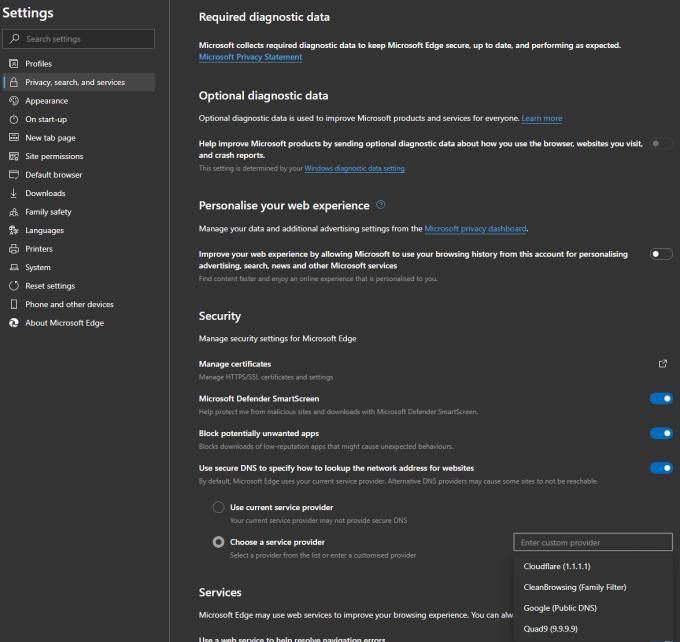
Nhấp vào thanh trượt “Sử dụng DNS bảo mật để chỉ định cách tra cứu địa chỉ mạng cho các trang web” ở vị trí “Bật”, sau đó tùy ý chọn một nhà cung cấp dịch vụ cụ thể.
Hướng dẫn chi tiết về cách thay đổi địa chỉ email liên kết với tài khoản LinkedIn của bạn, giúp bạn duy trì liên lạc hiệu quả hơn.
Khám phá những lý do phổ biến khiến Avast VPN không hoạt động và cách khắc phục hiệu quả để bạn có thể duy trì kết nối Internet
Nhiều người gặp lỗi "Tìm nạp dữ liệu trên Facebook". Bài viết này sẽ hướng dẫn bạn 7 cách khắc phục hiệu quả và tối ưu nhất.
Mặc dù Google Maps không hỗ trợ chức năng bán kính, nhưng bạn có thể sử dụng dịch vụ bản đồ trực tuyến như CalcMaps và Maps.ie để vẽ bán kính xung quanh một vị trí.
Hướng dẫn cách khắc phục lỗi "Lỗi thực hiện truy vấn" trên Facebook. Đăng xuất, xóa bộ nhớ cache và khởi động lại thiết bị là các giải pháp hiệu quả.
Hướng dẫn chi tiết cách kiểm tra độ mạnh của mật khẩu, các loại tấn công phổ biến, và 5 bí quyết tạo mật khẩu an toàn, dễ nhớ. Tối ưu hóa bảo mật tài khoản của bạn ngay hôm nay!
Lời nhắc luôn là điểm nổi bật chính của Google Home. Họ chắc chắn làm cho cuộc sống của chúng tôi dễ dàng hơn. Hãy cùng tìm hiểu nhanh về cách tạo lời nhắc trên Google Home để bạn không bao giờ bỏ lỡ việc làm việc vặt quan trọng.
Việc nhập câu trích dẫn yêu thích từ cuốn sách của bạn lên Facebook rất tốn thời gian và có nhiều lỗi. Tìm hiểu cách sử dụng Google Lens để sao chép văn bản từ sách sang thiết bị của bạn.
Đôi khi, khi đang làm việc trên Chrome, bạn không thể truy cập một số trang web nhất định và gặp lỗi “Fix Server DNS address could not be seek in Chrome”. Đây là cách bạn có thể giải quyết vấn đề.
Nếu bạn muốn loại bỏ thông báo Khôi phục trang trên Microsoft Edge, chỉ cần đóng trình duyệt hoặc nhấn phím Escape.








